【YouTube】ショート動画の投稿日付を確認する方法(PC・スマホ)

この記事では、「YouTube」にアップロードされたショート動画の投稿日(日付)を調べる方法を書きます。スマホアプリ版とPCブラウザ版の両方で解説します。
2023年11月時点の「YouTube」では、通常動画の場合、動画プレーヤー下部の概要欄に、投稿日が記載されています。「〇回再生」の隣に、「〇日前」といった感じで日付が表示されます。
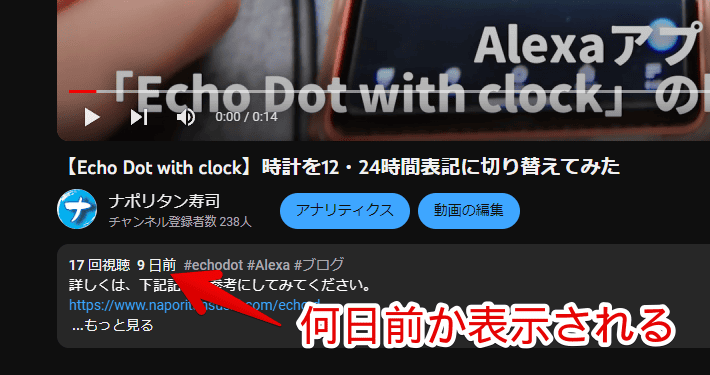
概要欄をクリックすると、隠れた部分が展開します。その時に「〇日前」という表記が、「2023/10/26」といった正確な日付(絶対表記)に切り替わります。
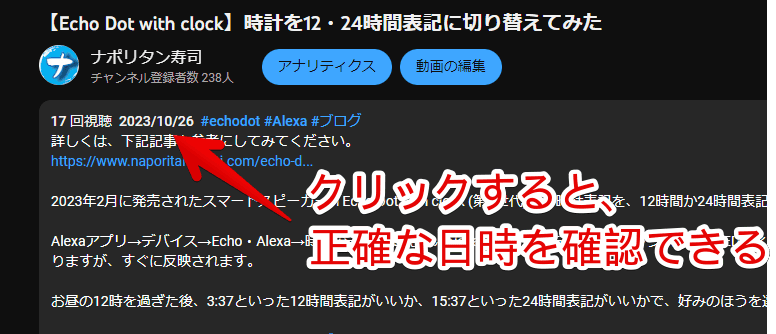
一方、ショート動画の場合、一覧ページから確認できず、再生画面でも、パッと見、どこにあるか分かりません。ショート動画専用のUIになっていて、下部に概要欄が表示されません。「この動画、いつ公開されたんだろう~」と気になります。
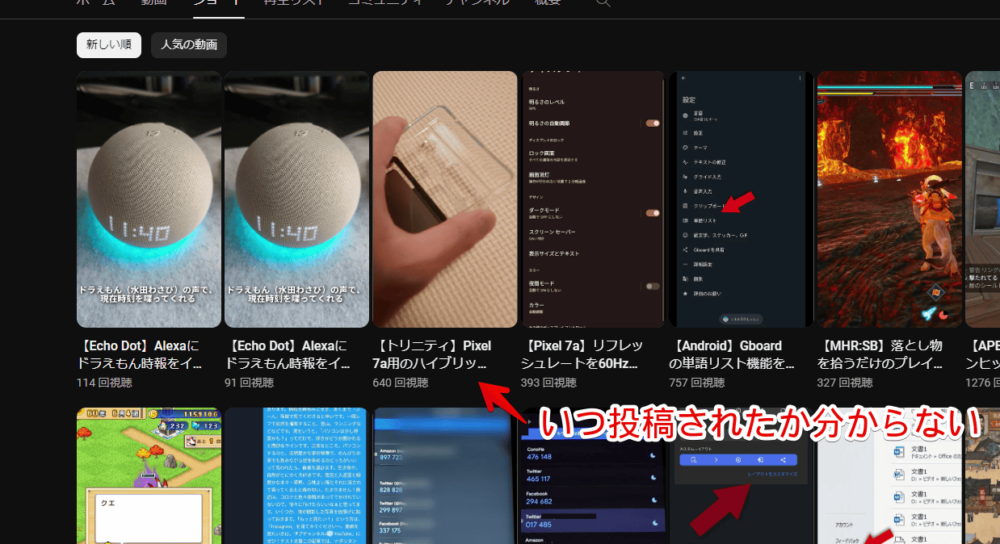
調べてみると、少々通常動画と比べて、手間ですが、確認方法があったので忘れないよう記事にします。
本記事は視聴者側の話です。動画を投稿した本人が、自分の動画の投稿日を調べたい場合は、「YouTube Studio」の動画一覧ページから確認できると思います。
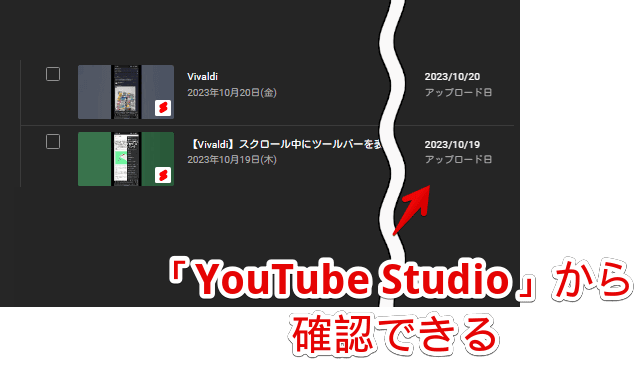
ショート動画の投稿日付を確認する方法
スマホアプリ版(Android)
僕は、iPhone(iOS)を持っていないので、Androidアプリ版での解説です。恐らく一緒だとは思います。
スマホにインストールした「YouTube」アプリをタップして起動します。
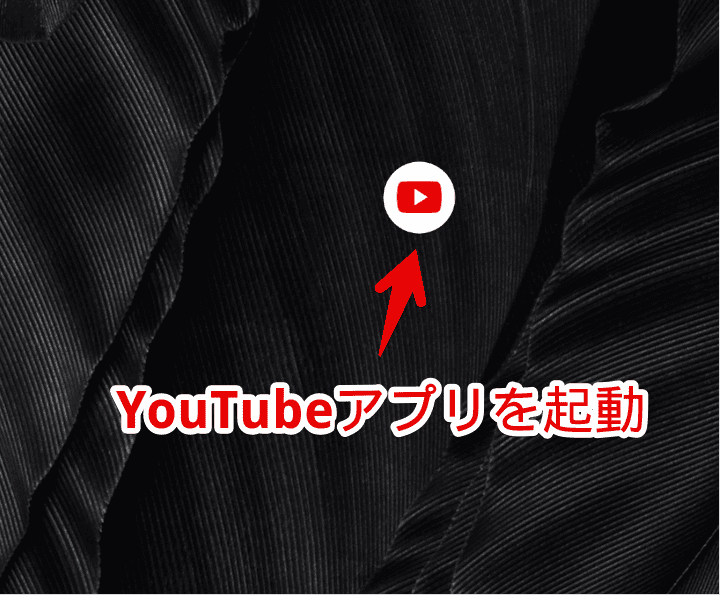
投稿日を調べたいショート動画を開きます。
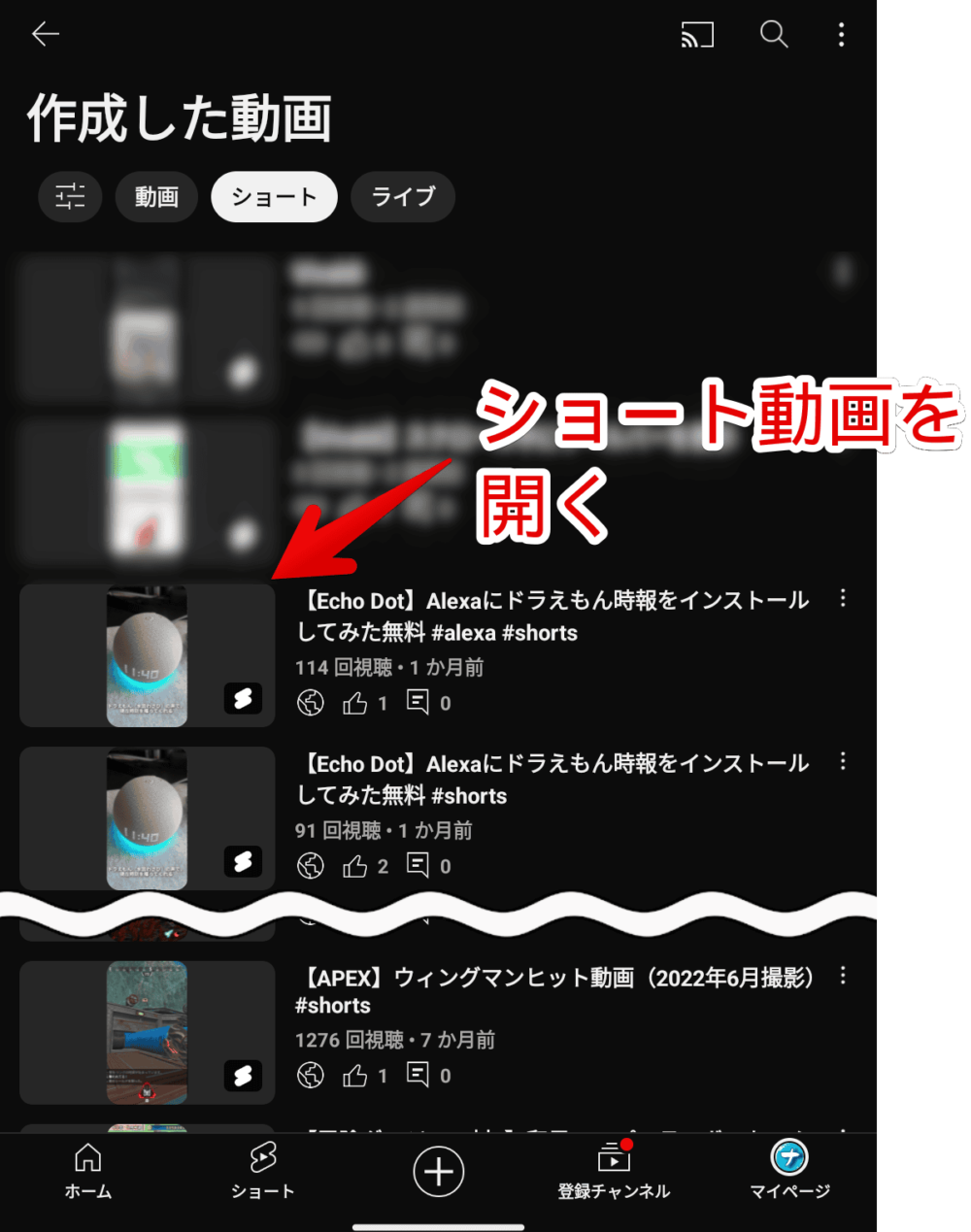
再生画面になったら、右上にある三点ボタン(⁝)をタップ→「説明」をタップします。
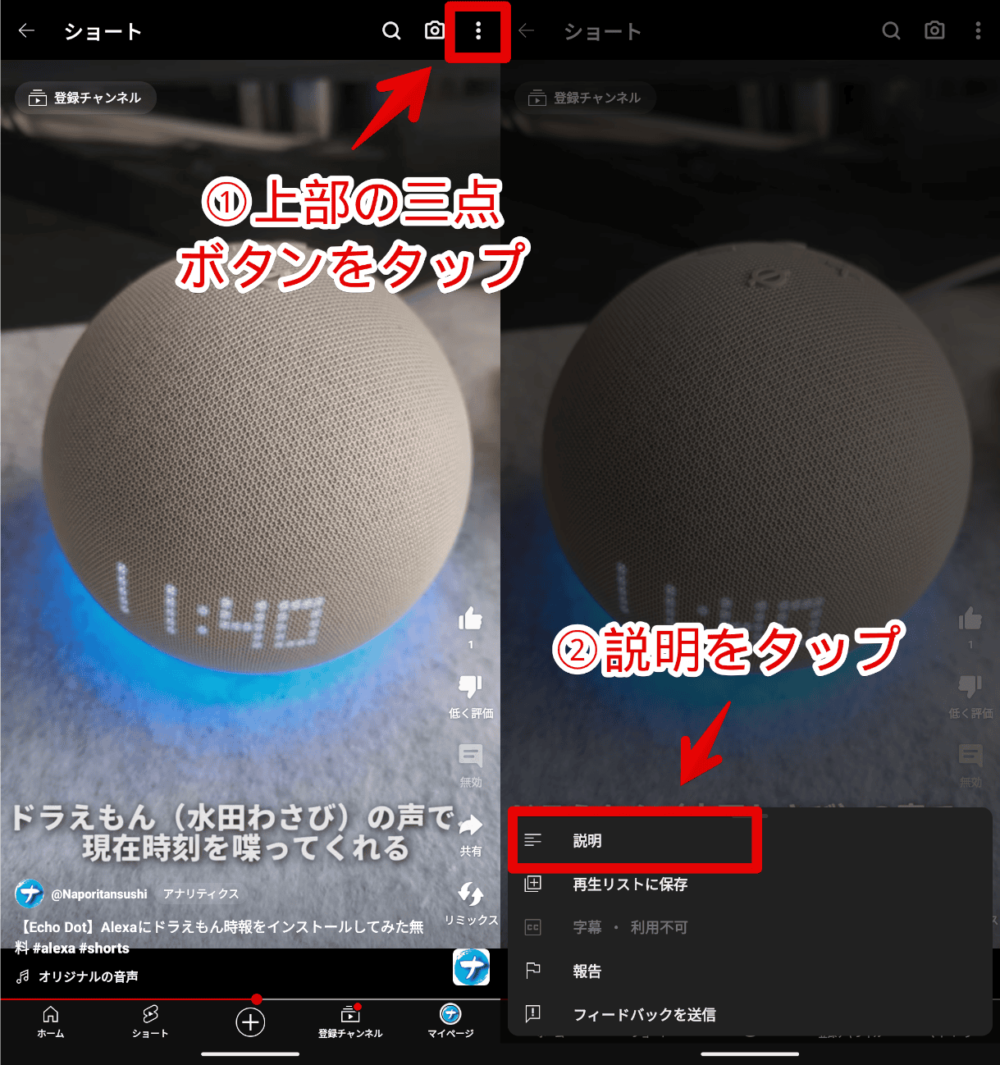
下部に説明欄がポップアップ表示されます。高評価数、視聴回数と一緒に、動画の投稿日が表示されます。下記画像だと、2023年9月17日に投稿された動画ということです。
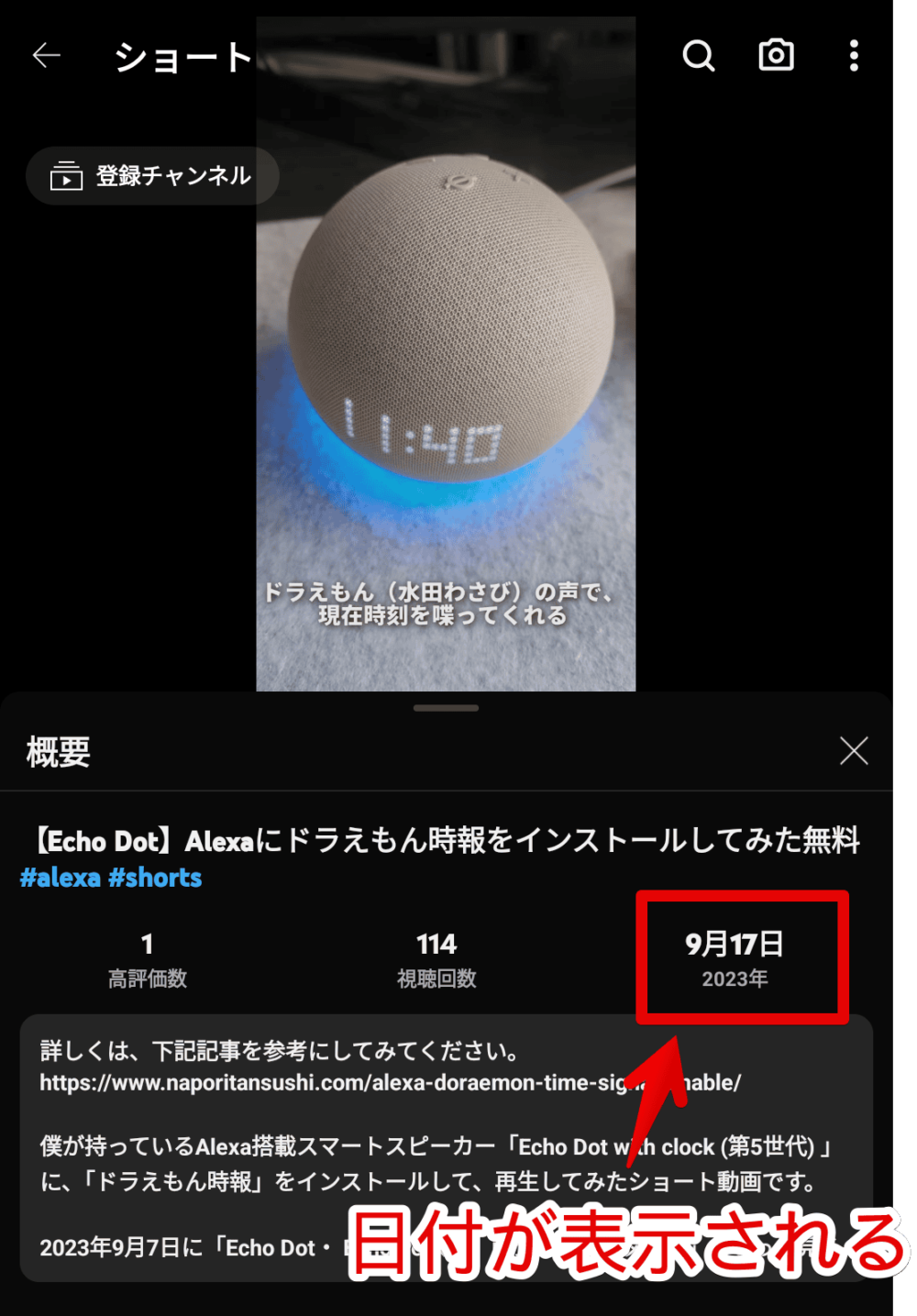
自分が投稿した動画じゃない他人のショート動画でも確認できます。もし説明欄(概要欄)に高評価しか表示されず、投稿日がない場合は、こちらを参考にしてみてください。
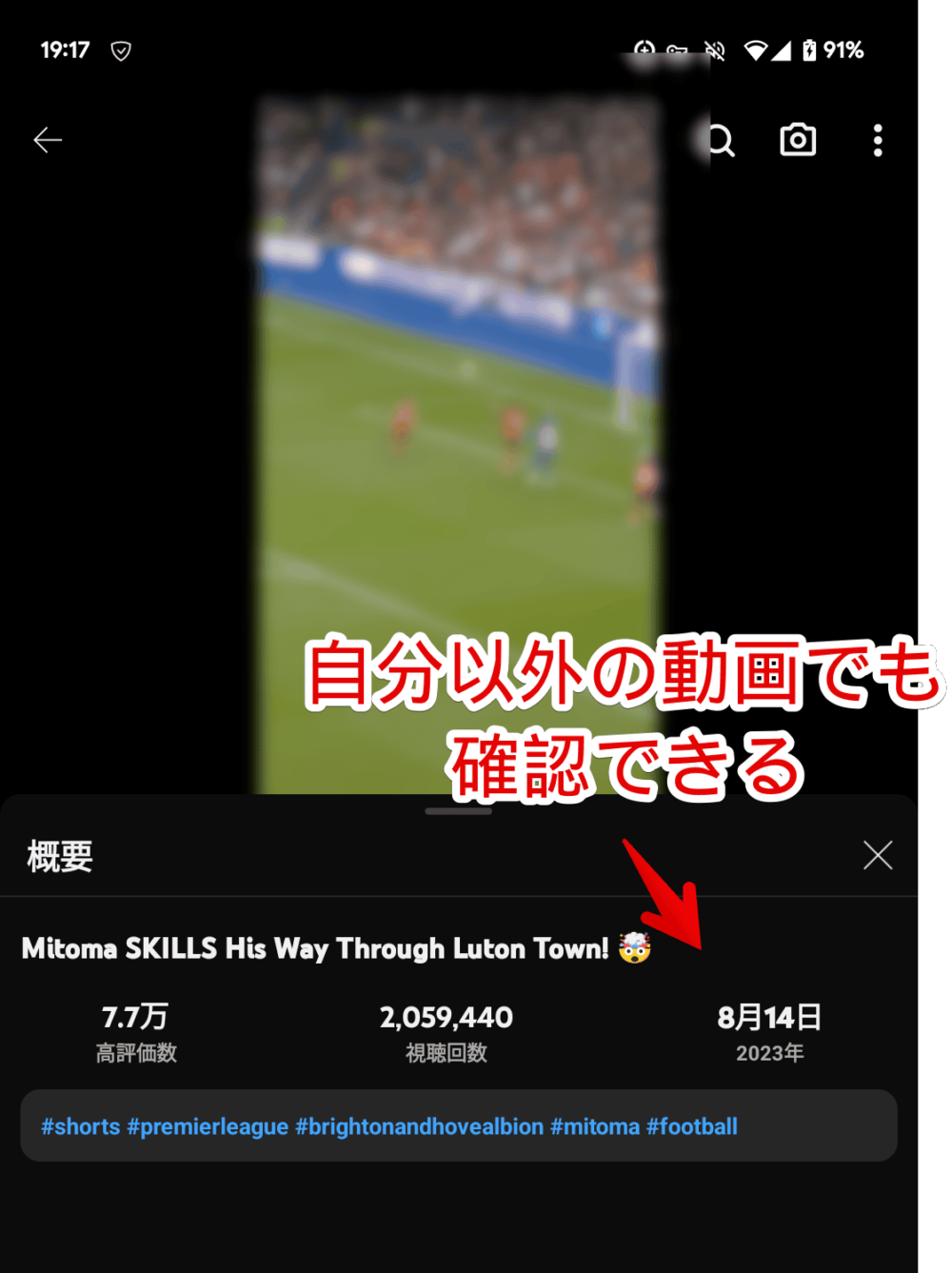
PCブラウザ版
PCブラウザで「YouTube」にアクセスします。投稿日を確認したいショート動画を再生します。ショートタブの一覧からだと確認できません。
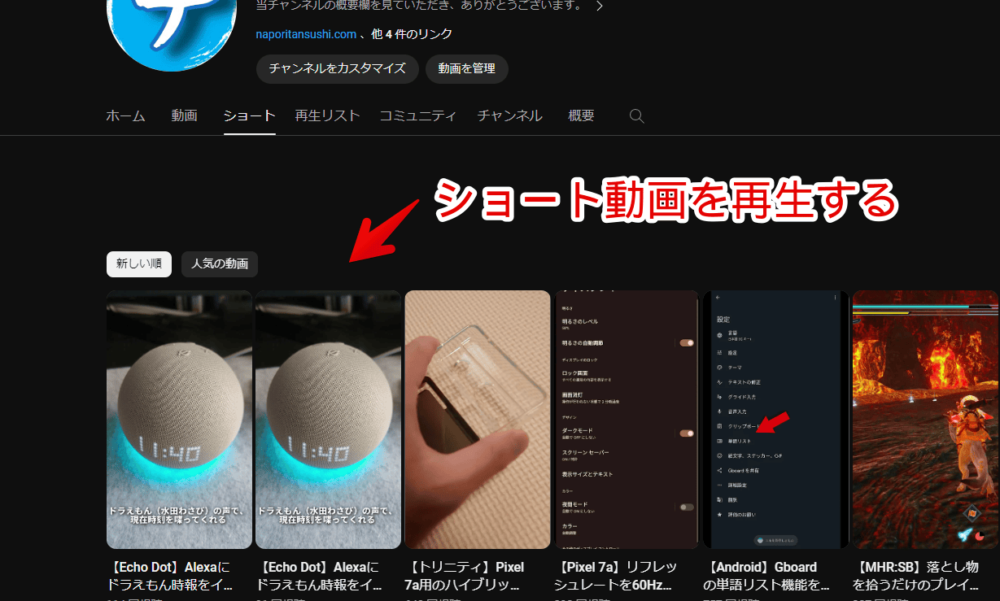
再生画面を開いたら、右側の「三点ボタン(…)」をクリックします。
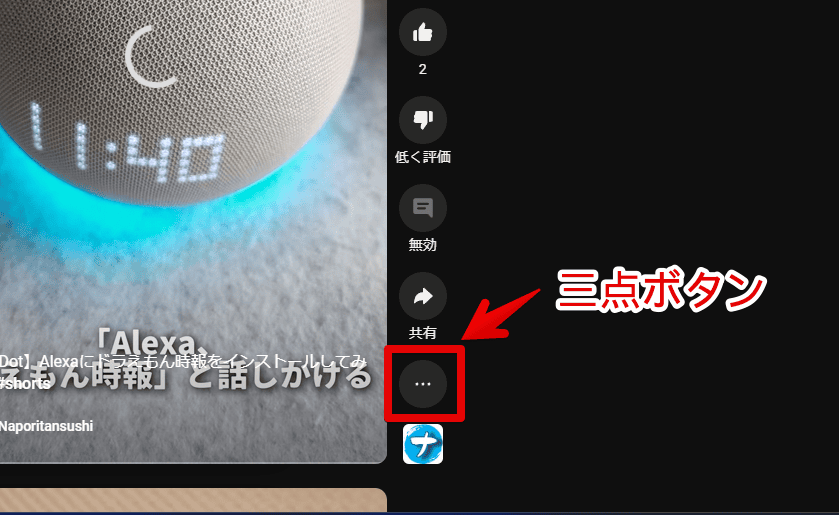
「説明」をクリックします。
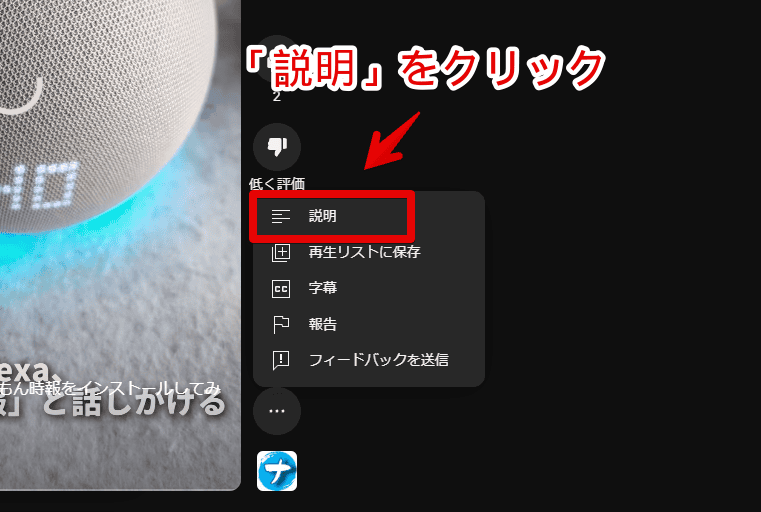
右側にヌルッと概要欄(説明ページ)が表示されます。説明の下部に「9月10日2023年」といったように、投稿日が表示されています。合わせて高評価数も確認できます。
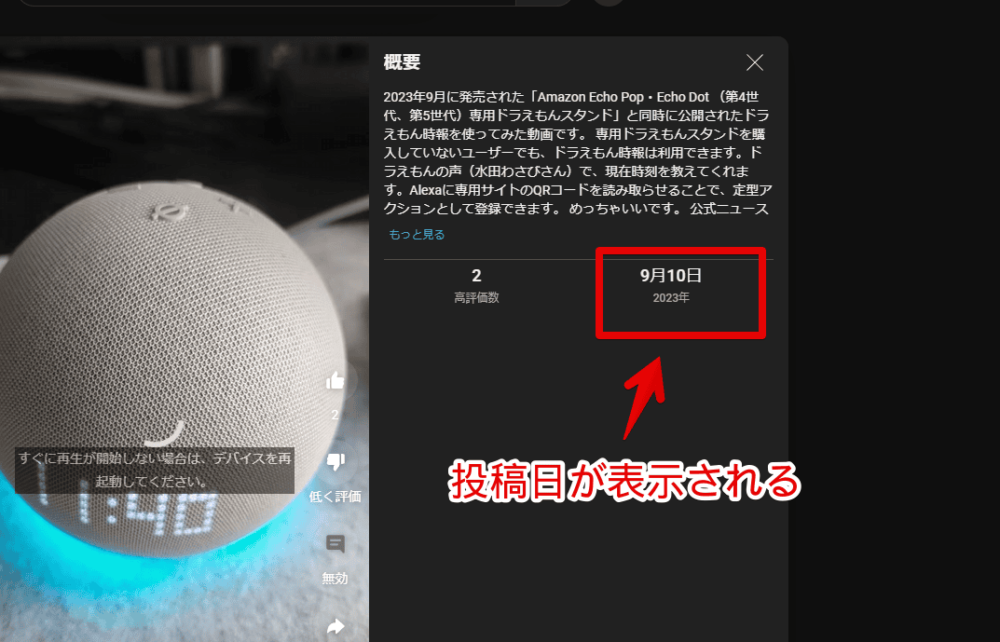
動画版も作成しています。
概要欄に高評価しか表示されず、投稿日がない場合
読者様より、「このショート動画の説明を開いても、高評価しか表示されず、投稿日が表示されないんだけど?」と質問をいただきました。ありがとうございます。
例えば、以下の動画です。高評価だけでその隣の日付が表示されていません。
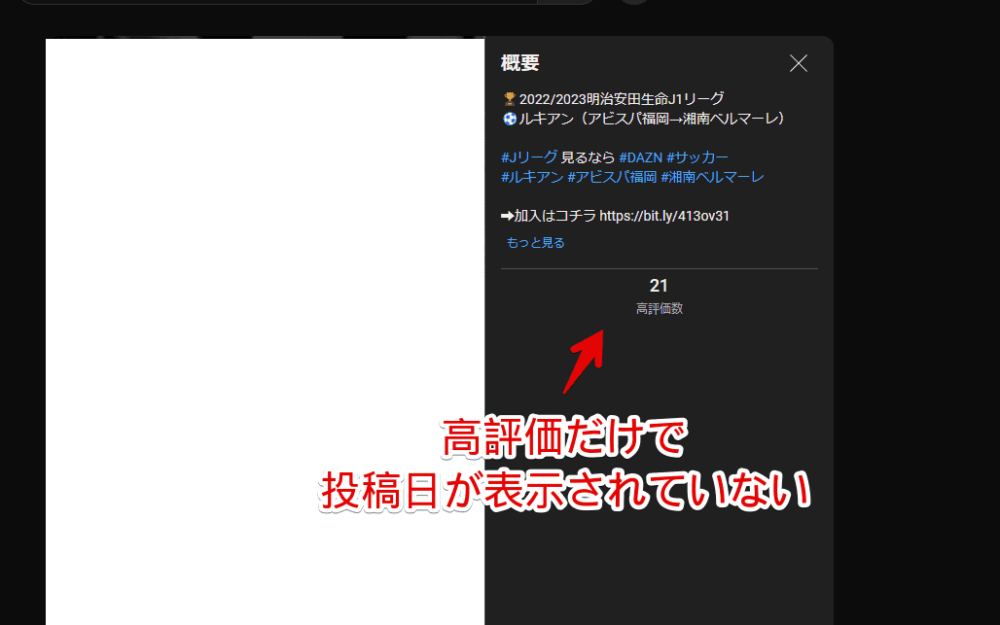
原因は、そのショート動画が24時間以内に投稿された動画だからだと思います。24時間経過したショート動画には投稿日が表示されると思います。今すぐ時間を確認したい場合、ショート動画を通常リンクに置き換えることで、正確な投稿日を確認できます。
ショート動画のURLは「https://www.youtube.com/shorts/〇〇〇」という形式で、通常リンクは「https://www.youtube.com/watch?v=〇〇〇」という形式になっています。
<!--ショート動画のURL-->
https://www.youtube.com/shorts/〇〇〇
<!--通常動画のURL-->
https://www.youtube.com/watch?v=〇〇〇ショート動画の「〇〇〇」の部分をコピーして、通常動画の形式に書き換えます。
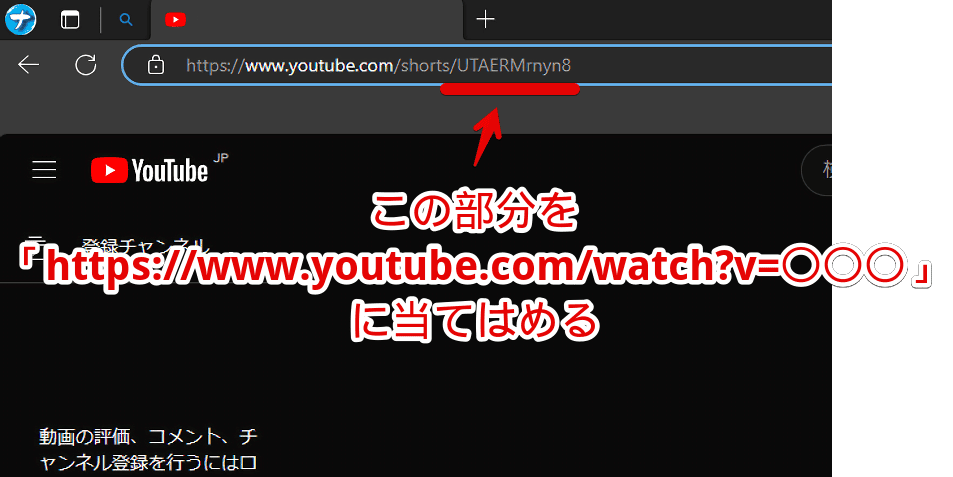
通常動画のリンクとして開くと、概要欄に投稿日が表示されます。下記画像では「2時間前」になっていて、24時間以内に投稿されたショート動画ということが分かります。
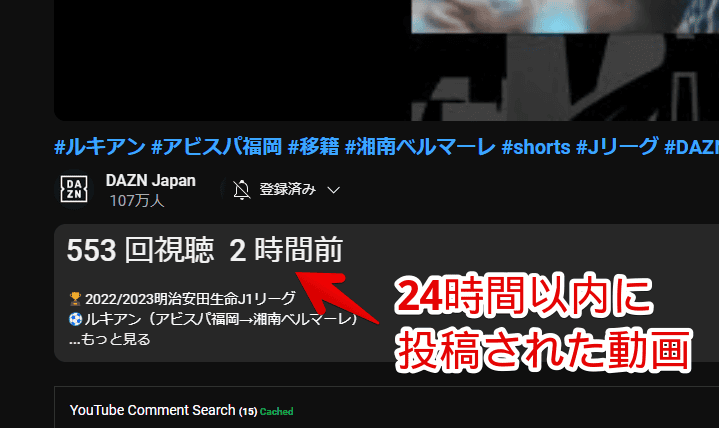
同様の手順で、投稿日が表示されないショート動画をいくつか見てみましたが、共通して「〇分前」、「〇時間前」といったように24時間以内に投稿された動画でした。
ショート動画の説明欄には、24時間以上経過した動画しか投稿日が表示されないんだと思います。
【余談】ショート動画が嫌いな方へ!拡張機能が便利!
本筋とはちょっとずれますが、別記事で書いている知識を紹介します。
ショート動画を非表示にする拡張機能
「ショート動画は、邪魔!いらない…」と思っている方は、「No YouTube Shorts(ノー・ユーチューブ・ショート)」という拡張機能が役立つかもしれません。
YouTube上からショート動画を表示させないようにできます。拡張機能を導入できるPCブラウザ専用ですが、ショート動画が嫌いな方には便利だと思います。詳しくは、下記記事を参考にしてみてください。
ショート動画を通常動画のUIで再生してくれる拡張機能
「ショート動画は見たいけど、あのPCに最適化されていない感じのUIが嫌い…。せめて通常動画のUIだったらいいのにな…」という方は、「Youtube-shorts block(ユーチューブ・ショート・ブロック)」という拡張機能がおすすめです。
ショート動画のリンク(https://www.youtube.com/shorts/〇〇)をクリックした時、自動的に通常動画のリンク(https://www.youtube.com/watch?〇〇)へ変換(リダイレクト)して再生してくれます。
通常動画と同じUIなので、再生地点の変更、各種ボタンの機能、概要欄が下部に表示されてすぐに確認できます。詳しくは、下記記事を参考にしてみてください。
検索結果からショート項目を非表示にしたい場合
検索結果の途中途中に表示されるショート動画項目が不要な場合、ウェブサイトの外観を変えられるCSSを利用することで、見た目上消せます。詳しくは、下記記事を参考にしてみてください。
左側サイドバーのショートリンクを非表示にしたい場合
以下の記事を参考にしてみてください。
感想
以上、「YouTube」にアップロードされたショート動画の投稿日(日付)を調べる方法でした。

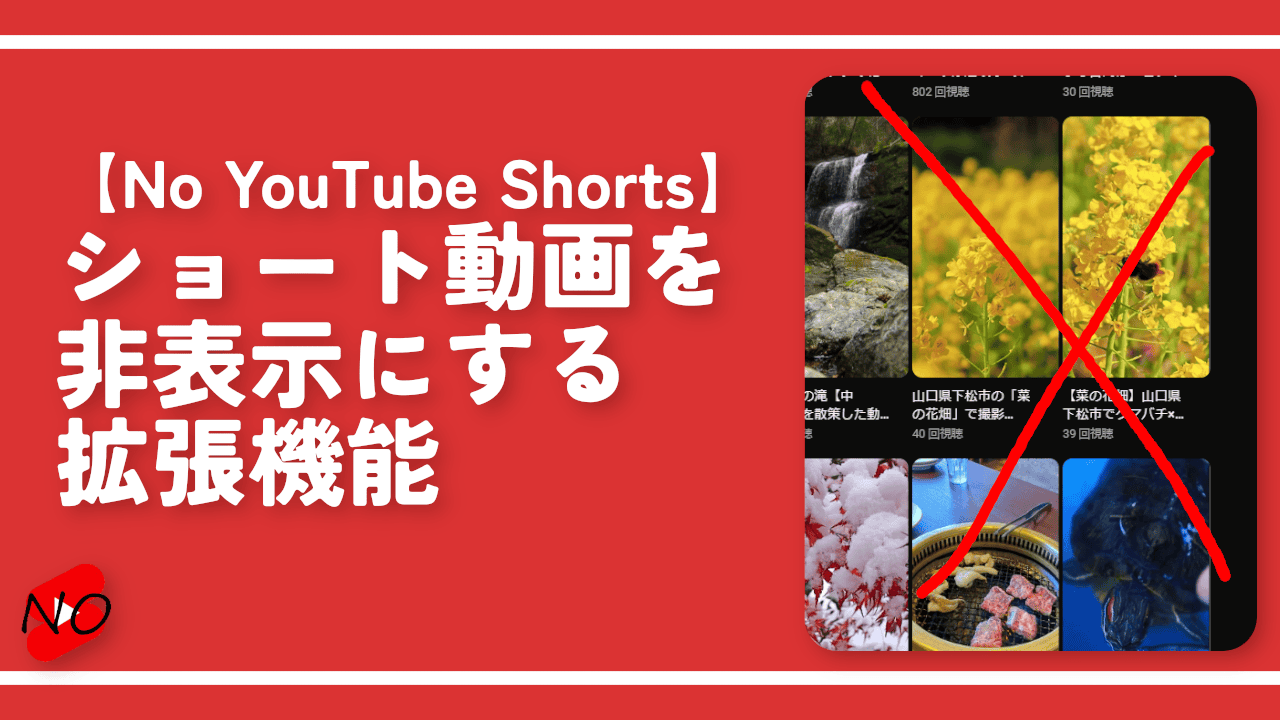

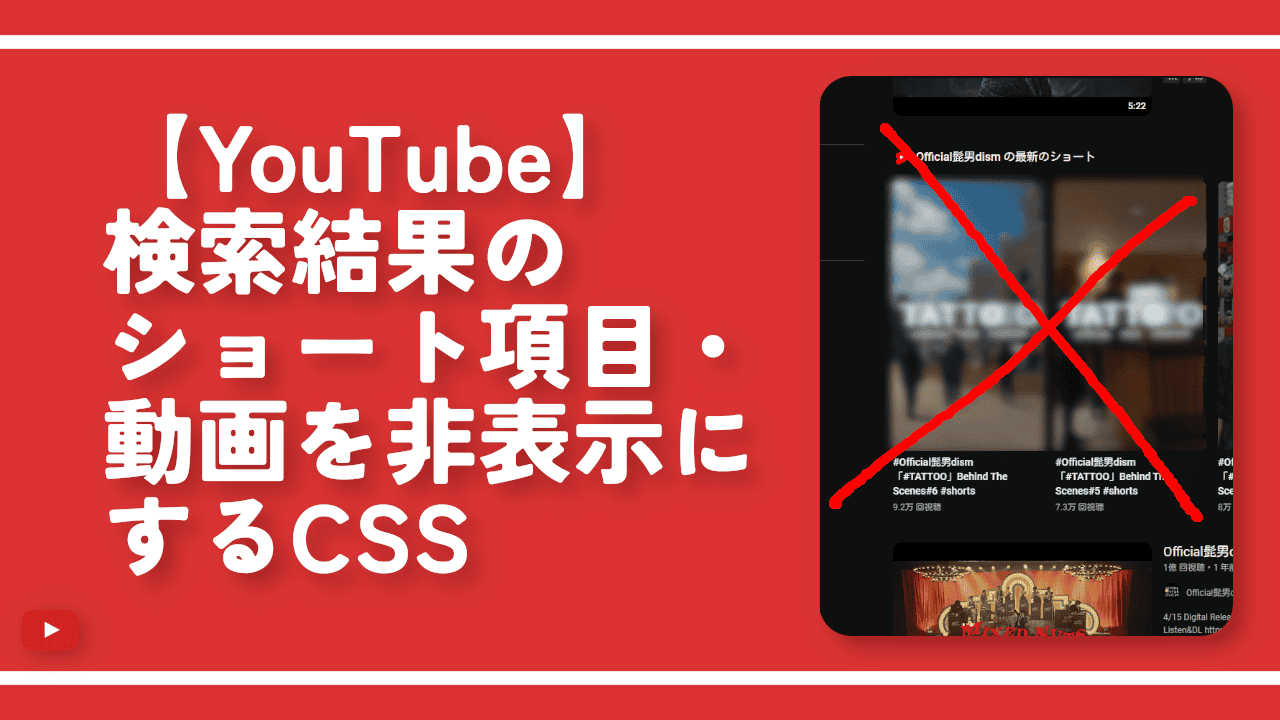
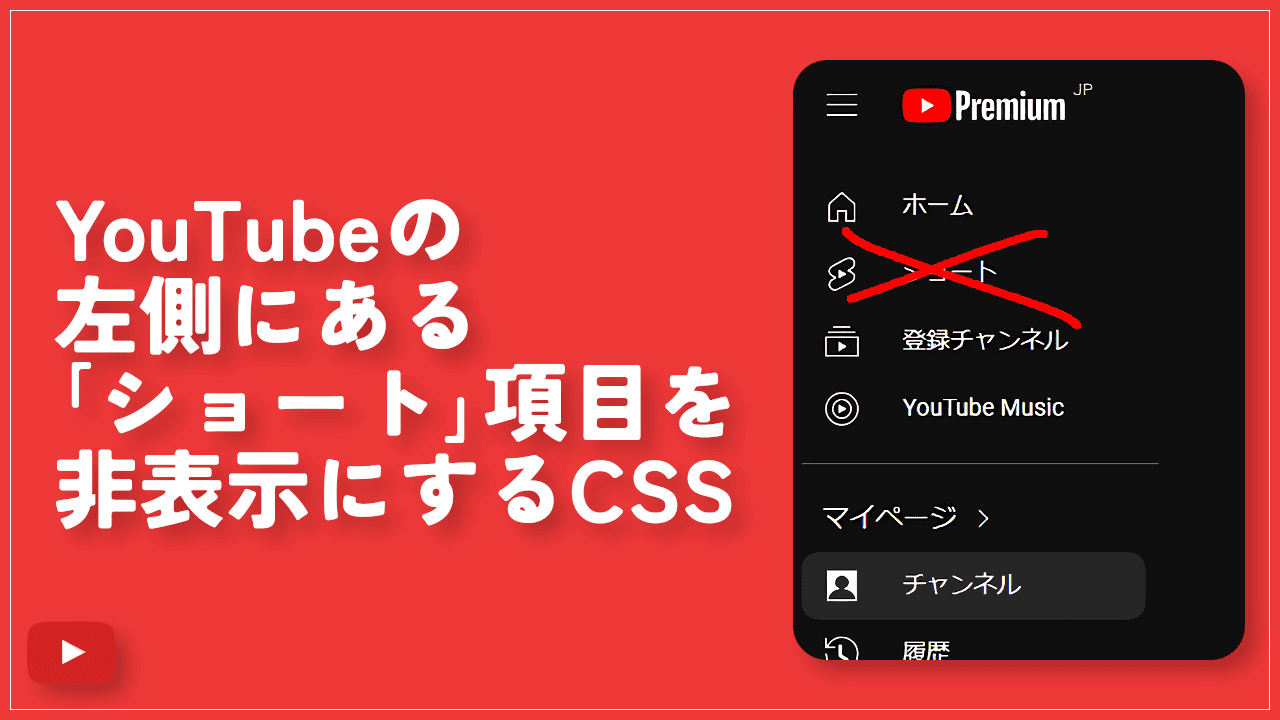
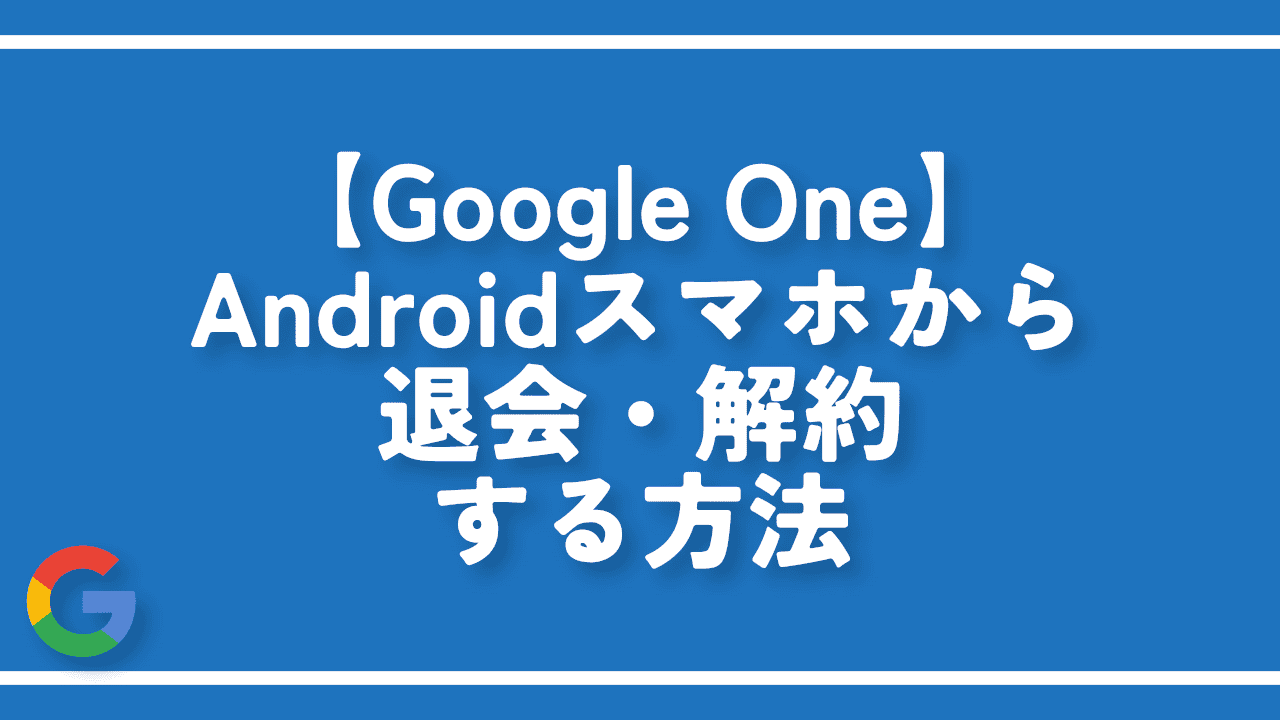
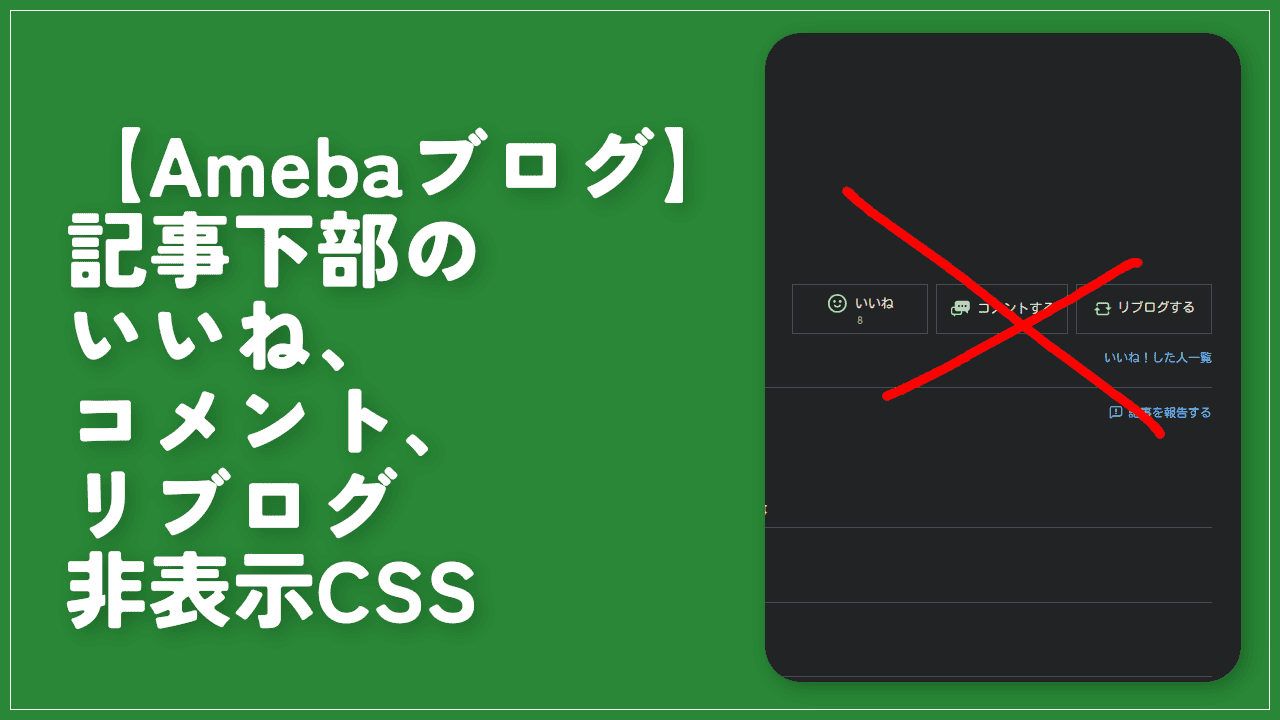
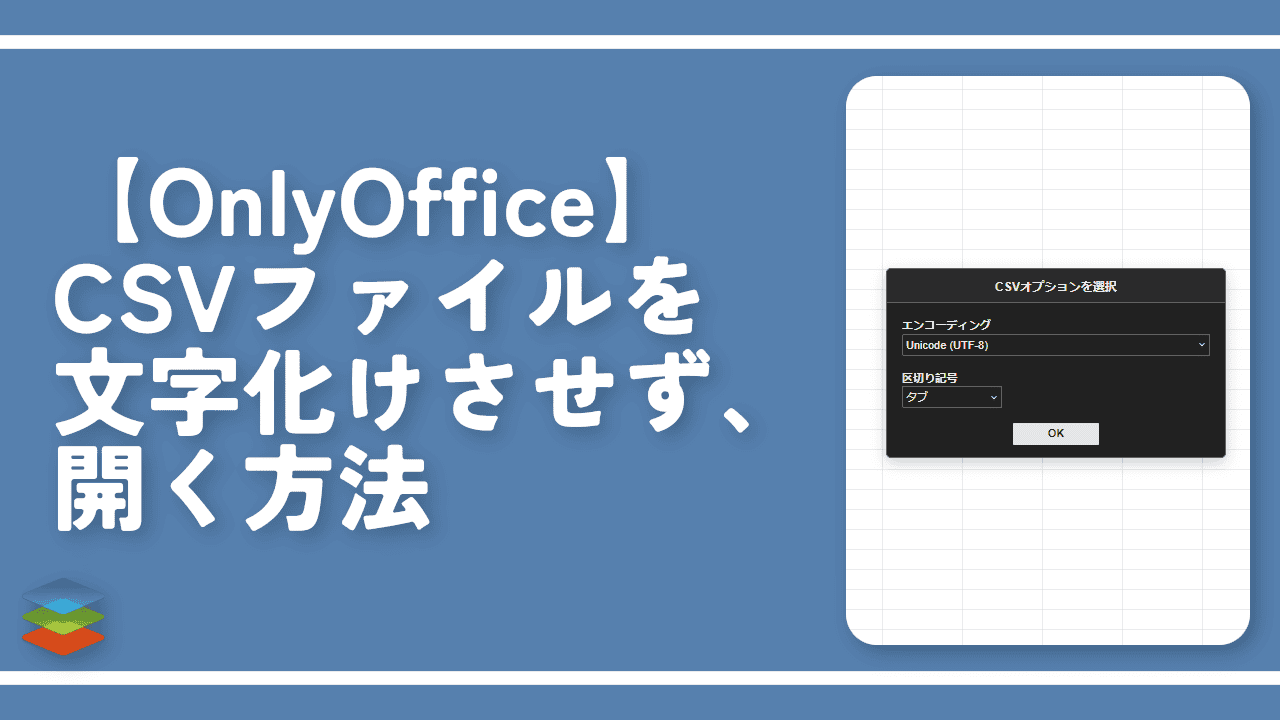


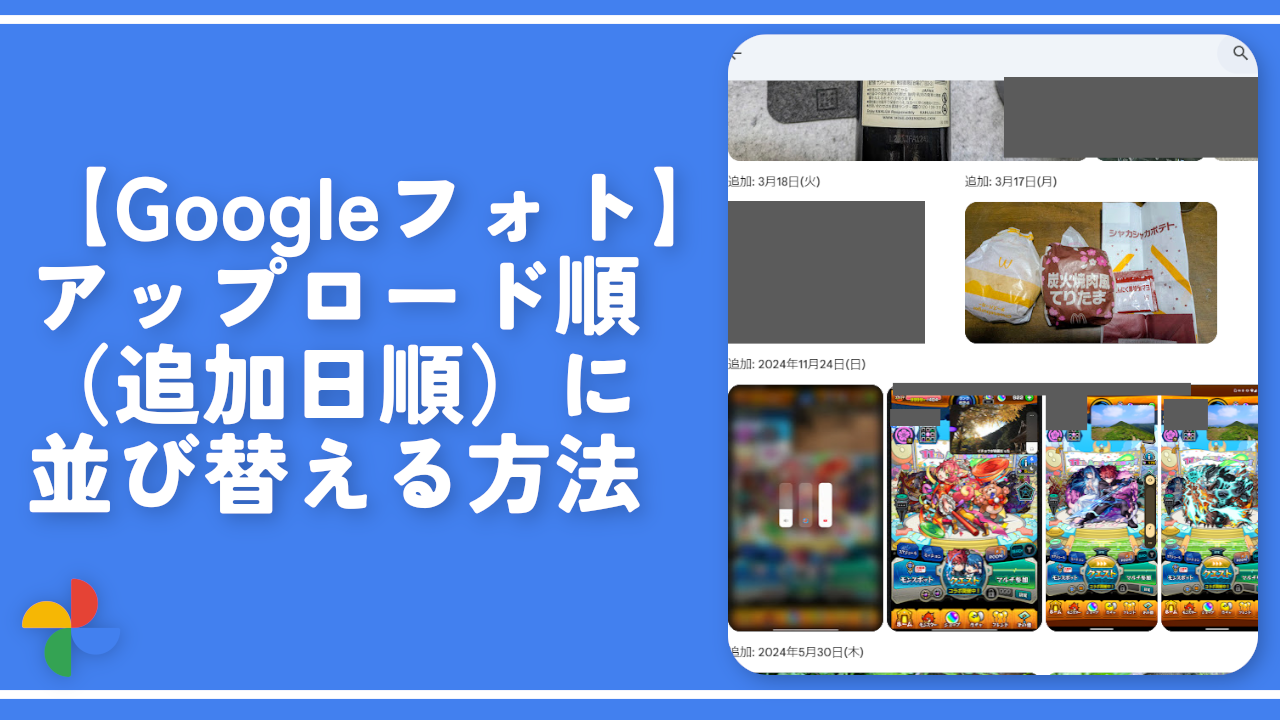

 【2025年】僕が買ったAmazon商品を貼る!今年も買うぞ!
【2025年】僕が買ったAmazon商品を貼る!今年も買うぞ! 【Amazon】配送料(送料)の文字を大きく目立たせるCSS
【Amazon】配送料(送料)の文字を大きく目立たせるCSS 【TVer】嫌いな特定の番組を非表示にするCSS。邪魔なのは消そうぜ!
【TVer】嫌いな特定の番組を非表示にするCSS。邪魔なのは消そうぜ! PixelからXiaomi 15 Ultraに移行して良かった点・悪かった点
PixelからXiaomi 15 Ultraに移行して良かった点・悪かった点 【DPP4】サードパーティー製でレンズデータを認識する方法
【DPP4】サードパーティー製でレンズデータを認識する方法 【Clean-Spam-Link-Tweet】「bnc.lt」リンクなどのスパム消す拡張機能
【Clean-Spam-Link-Tweet】「bnc.lt」リンクなどのスパム消す拡張機能 【プライムビデオ】関連タイトルを複数行表示にするCSS
【プライムビデオ】関連タイトルを複数行表示にするCSS 【Google検索】快適な検索結果を得るための8つの方法
【Google検索】快適な検索結果を得るための8つの方法 【YouTube Studio】視聴回数、高評価率、コメントを非表示にするCSS
【YouTube Studio】視聴回数、高評価率、コメントを非表示にするCSS 【Condler】Amazonの検索結果に便利な項目を追加する拡張機能
【Condler】Amazonの検索結果に便利な項目を追加する拡張機能 これまでの人生で恥ずかしかったこと・失敗したことを書いてストレス発散だ!
これまでの人生で恥ずかしかったこと・失敗したことを書いてストレス発散だ! 【2025年】当サイトが歩んだ日記の記録
【2025年】当サイトが歩んだ日記の記録